Tento článek byl vytvořen za použití strojového překladu.
Jak připojím fotografie nebo soubory v mobilní aplikaci?
Můžete snadno nahrávat existující nebo nové fotografie k nabídkám nebo kontaktům v mobilní aplikaci Pipedrive, když jste v pohybu. To je velmi užitečné, pokud chcete rychle pořídit fotografii svých poznámek z jednání, které chcete připojit k příslušným kontaktům nebo nabídkám, nebo přidat snímek vizitky kontaktu poté, co jste se s nimi setkali na poslední obchodní konvenci.
Připojení fotografií v aplikaci iOS
Chcete-li připojit fotografii ze svého telefonu ke smlouvě nebo kontaktu, přejděte na stránku podrobností smlouvy nebo kontaktu, klepněte na tlačítko "+" a vyberte "Foto". Zde máte možnost vybrat fotografii ze svého filmového pásu nebo pořídit fotografii.
Pokud zvolíte "Filmový pás", budete vyzváni k výběru fotografie, která již existuje ve vaší fotografické galerii.
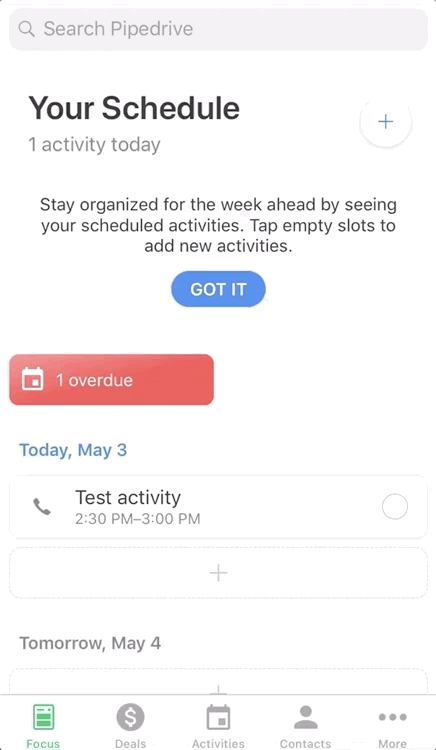
Pokud zvolíte "udělat fotografii", budete mít možnost pořídit fotografii k připojení k smlouvě nebo kontaktu přímo.
Nahrávaná fotografie bude pak uložena pod záložkou "časová osa" vaší smlouvy nebo kontaktu.
Připojení fotek a souborů v aplikaci Android
Chcete-li připojit fotografii z vašeho telefonu k obchodu nebo kontaktu, přejděte na stránku s detaily obchodu nebo kontaktu a klikněte na tlačítko "+". Zde máte možnost buď vybrat fotku z vaší galerie nebo přímo pořídit a připojit fotku.
Pokud vyberete “připojit soubor”, budete vyzváni k výběru fotek nebo souborů, které již existují ve vašem úložišti telefonu.
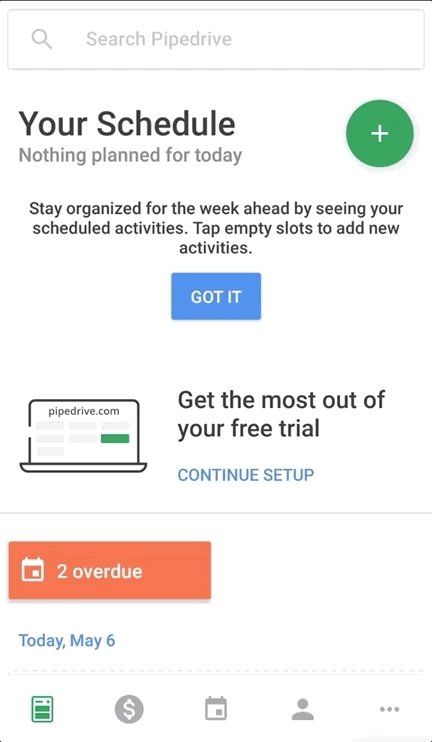
Pokud vyberete “pořídit fotku”, budete mít možnost pořídit fotku k připojení k obchodu nebo kontaktu přímo.
Nahrátá fotografie bude poté uložena v záložce “časová osa” vašeho obchodu nebo kontaktu.
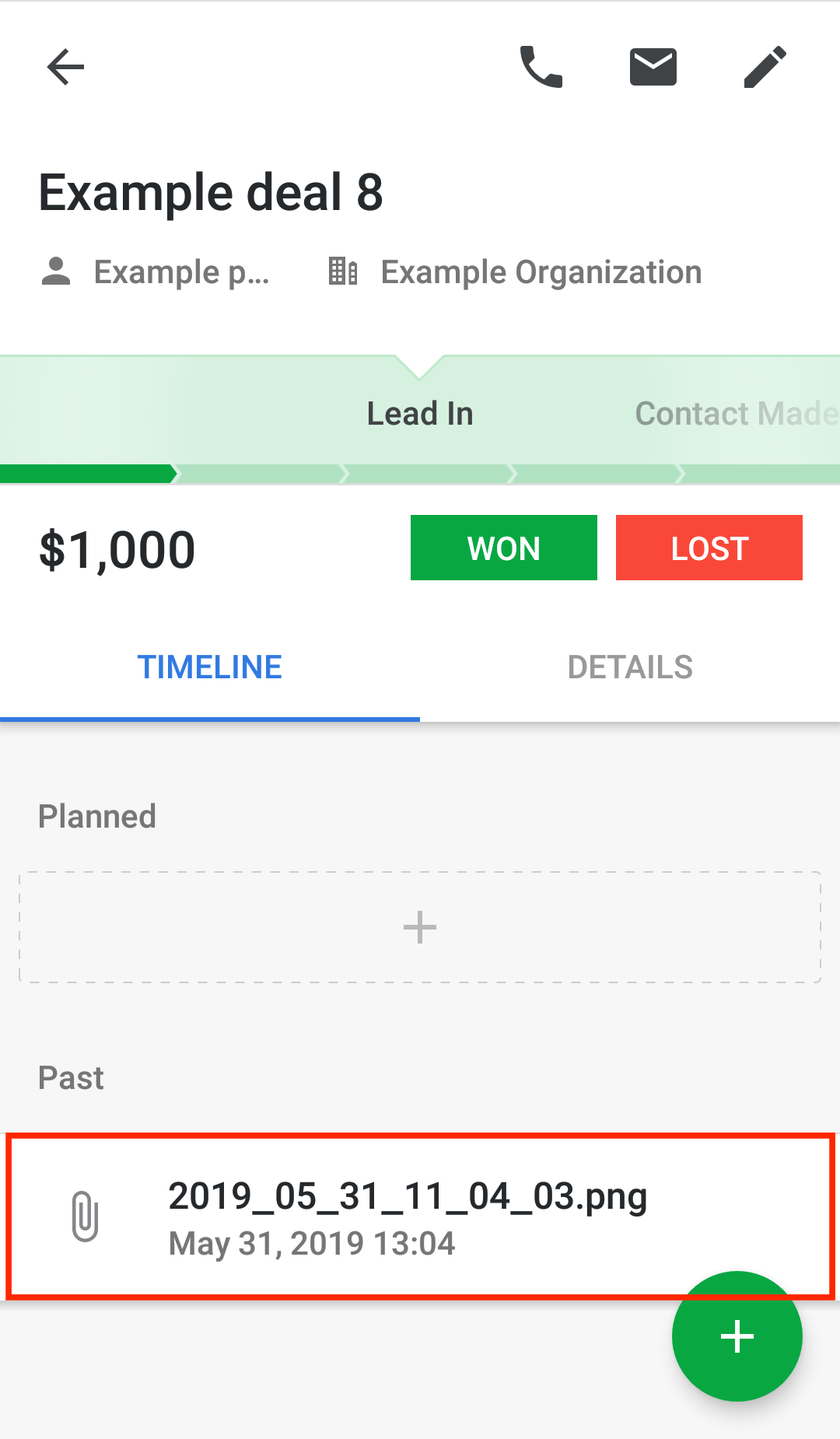
Byl tento článek užitečný?
Ano
Ne